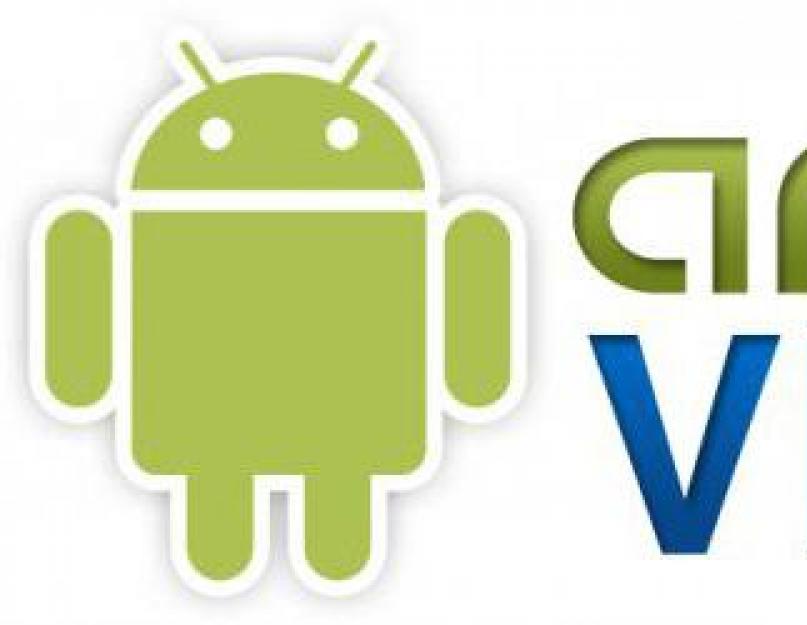Инструкция
Нажмите на меню «Пуск» и выберите пункт «Панель управления». Найдите раздел «Сеть и интернет». Для организации VPN-соединения необходимо запустить оснастку «Центр управления сетями и общим доступом». Также можно нажать на значок сети в трее и выбрать аналогичную команду. Перейдите к созданию нового подключения или сети, отметив, что необходимо организовать подключение к рабочему столу. Нажмите кнопку «Далее». Появится запрос использования существующего подключения. Поставьте галочку на пункте «Нет, создать новое подключение» и перейдите к следующему этапу настроек.
Выберите команду «Использовать мое подключение к интернету», чтобы настроить VPN-соединение. Отложите появившийся запрос настройки интернета перед продолжением. Появится окно, в котором необходимо указать адрес VPN-сервера согласно договору и придумать название для подключения, которое будет отображаться в центре управления сетями и общим доступом. Отметьте галочкой пункт «Не подключаться сейчас», иначе компьютер сразу же после настройки попытается установить соединение. Отметьте пункт «Использовать смарт-карту», если удаленный VPN-узел проверяет подлинность подключение по смарт-карте. Нажмите «Далее».
Введите логин пользователя, пароль и домен, согласно которым вы получаете доступ к удаленной сети. Нажмите кнопку «Создать» и дождитесь завершения настройки VPN-соединения. Теперь необходимо установить подключение к интернету. Для этого нажмите на значок сети в трее и запустите настройку свойств созданного подключения.
Откройте вкладку «Безопасность». Установите «Тип VPN» - «Автоматически» и «Шифрование данных» - «Необязательное». Отметьте пункт «Разрешить следующие протоколы» и выберите протоколы CHAP и MS-CHAP. Перейдите на вкладку «Сеть» и оставьте галочку только возле пункта «Протокол интернета версии 4». Нажмите кнопку «Ок» и подключите VPN -соединение.
Любая vpn-сеть предусматривает наличие определенного сервера, который будет обеспечивать связь сетевых компьютеров и других устройств. Одновременно с этим она обеспечивает некоторым из них (или всем) доступ к внешней сети, например – интернету.
Вам понадобится
- - сетевой кабель;
- - сетевая карта.
Инструкция
Самый простым примером vpn-сети может послужить создание локальной сети между , каждый из которых будет получать доступ к интернету. Естественно, прямое соединения с сервером провайдера будет только у одного ПК. Выберите этот компьютер.
Установите в него дополнительный сетевой адаптер, который будет соединен со вторым компьютером. Используя сетевой кабель нужной длины, соедините сетевые карты двух компьютеров между собой. К другому сетевому адаптеру основного ПК подключите кабель провайдера.
Настройте подключение к интернету. Это может быть LAN или DSL-соединение. В данном случае это совершенно не важно. Завершив создание и настройку нового подключения, перейдите к его свойствам.
Откройте меню «Доступ» в появившемся окне. Разрешите использовать это соединение с интернетом всем компьютерам, входящим в состав определенной локальной сети. Укажите сеть , образованную вашими двумя компьютерами.
Представьте сцену из остросюжетного фильма, в которой злодей удирает с места преступления по трассе на спорткаре. Его преследует полицейский вертолёт. Автомобиль въезжает в тоннель, имеющий несколько выходов. Пилот вертолёта не знает, из какого выхода появится машина, и злодей уходит от погони.
VPN - это и есть тоннель, связывающий множество дорог. Никто извне не знает, где окажутся автомобили, въезжающие в него. Никто извне не знает, что происходит в тоннеле.
Вы наверняка не раз слышали о VPN. На Лайфхакере об этой штуке тоже . Чаще всего VPN рекомендуют потому, что с помощью сети можно получать доступ к контенту, заблокированному по географическому признаку, и в целом повысить безопасность при использовании интернета. Правда же такова, что выход в интернет через VPN может быть не менее опасным, чем напрямую.
Как работает VPN?
Скорее всего, у вас дома есть Wi-Fi-роутер. Подключённые к нему устройства могут обмениваться данными даже без интернета. Получается, у вас есть своя частная сеть, но, чтобы подключиться к ней, нужно физически быть в досягаемости сигнала роутера.
VPN (Virtual Private Network) - это виртуальная частная сеть. Она работает поверх интернета, а потому подключиться к ней можно откуда угодно.
Например, компания, в которой вы работаете, может использовать виртуальную частную сеть для удалённых сотрудников. С помощью VPN они подключаются к рабочей сети. При этом их компьютеры, смартфоны или планшеты виртуально переносятся в офис и подключаются к сети изнутри. Для входа в виртуальную частную сеть нужно знать адрес VPN-сервера, логин и пароль.
Использовать VPN довольно просто. Обычно компания поднимает VPN-сервер где-то на локальном компьютере, сервере или в дата-центре, а подключение к нему происходит с помощью VPN-клиента на пользовательском устройстве.
Сейчас встроенные VPN-клиенты есть во всех актуальных операционных системах, в том числе в Android, iOS, Windows, macOS и Linux.
VPN-соединение между клиентом и сервером, как правило, зашифровано.
Значит, VPN - это хорошо?
Да, если вы являетесь владельцем бизнеса и хотите обезопасить корпоративные данные и сервисы. Пуская сотрудников в рабочую среду только через VPN и по учётным записям, вы всегда будете знать, кто и что делал и делает.
Более того, владелец VPN может мониторить и контролировать вообще весь трафик, который идёт между сервером и пользователем.
Сотрудники много сидят во «ВКонтакте»? Можно закрыть доступ к этому сервису. Геннадий Андреевич половину рабочего дня проводит на сайтах с мемами? Вся его активность автоматически записывается в логи и станет железным аргументом для увольнения.
Зачем тогда VPN?
VPN позволяет обойти географические и законодательные ограничения.
Например, вы в России и хотите . С сожалением вы узнаёте, что этот сервис недоступен из РФ. Воспользоваться им можно, только выходя в интернет через VPN-сервер страны, в которой Spotify работает.
В некоторых странах существует интернет-цензура, ограничивающая доступ к тем или иным сайтам. Вы хотите зайти на какой-то ресурс, но в России он заблокирован. Открыть сайт можно, только выходя в интернет через VPN-сервер страны, в которой он не заблокирован, то есть практически из любой, кроме РФ.
VPN - это полезная и нужная технология, которая хорошо справляется с определённым спектром задач. Но безопасность личных данных по-прежнему зависит от добросовестности поставщика услуги VPN, вашего здравого смысла, внимательности и интернет-грамотности.
Стали обыденностью. Правда, никто особо не задумывается над тем, что стоит за понятием типа «VPN, настройка, использование и т. д.». Большинство пользователей предпочитает не лезть в дебри компьютерной терминологии и использовать стандартные шаблоны. А зря. Из знаний о таких подключениях можно извлечь массу выгод, например, увеличить трафик или скорость подключения и т. д. Давайте посмотрим, что же на самом деле представляет собой подключение к виртуальной сети на примере взаимодействия операционных систем Windows на стационарном компьютерном терминале и Android на мобильном девайсе.
Что такое VPN
Начнем с того, что VPN-настройка невозможна без общего принципа понимания сути создаваемого или используемого подключения.
Если объяснять простыми словами, в такой сети обязательно присутствует так называемый маршрутизатор (тот же роутер), предоставляющий компьютерам или мобильным устройствам, пытающимся подключиться к существующей сети, стандартные дополнительные IP-адреса для доступа в «локалку» или Интернет.
При этом виртуальная сеть, в которой имеется активированная настройка VPN-подключения, воспринимает любое устройство, к ней подключенное, с присвоением уникального внутреннего IP-адреса. Диапазон таких адресов составляет в обычном стандарте от нуля до значения 255.
Что самое интересное, даже при выходе в Интернет внешний IP-адрес устройства, с которого производится запрос, определить не так уж и просто. На это есть несколько причин, о которых будет сказано ниже.
Простейшая настройка VPN для "Андроид"
Практически все виртуальные сети с использованием беспроводного подключения по типу Wi-Fi работают по одному принципу - присвоение свободных IP-адресов из имеющегося диапазона. Неудивительно, что любое мобильное устройство может быть запросто к ним подключено (но только при условии, что оно поддерживает соответствующие протоколы подключения).

Впрочем, сегодня любые смартфоны или планшеты на основе ОС Android имеют в своем функционале опцию подключения того же Wi-Fi. Сеть определяется автоматически, если девайс находится в зоне ее покрытия. Единственное, что может понадобиться, так это только ввод пароля. Так называемые «расшаренные» (share) не требуют пароля вообще.

В данном случае нужно на смартфоне или планшете зайти в основные настройки и активировать подключение Wi-Fi. Система сама определит наличие радиомодулей на расстоянии 100-300 метров от аппарата (все зависит от модели раздающего маршрутизатора). После определения сети отобразится меню со всеми доступными подключениями с указанием их блокировки. Если на сети имеется значок навесного замка, она защищена паролем (впрочем, в сообщении это будет указано изначально). Знаете пароль - вводите.
В сетях общего пользования, где вход при помощи пароля не предусмотрен, и того проще. Сеть определилась? Все. Кликаем на подключение и пользуемся. Как уже понятно, VPN-настройка в данном случае не требуется вообще. Другое дело, когда нужно использовать настройки Windows или другой операционной системы (даже мобильной) для создания подключения или же присвоения компьютерному терминалу или ноутбуку статуса раздающего VPN-сервера.
Создание и в Windows
С «операционками» семейства Windows не все так просто, как думает большинство пользователей. Конечно, автоматическое распознавание сети или подключения посредством Wi-Fi, ADSL или даже прямого подключения через сетевую карту Ethernet они производят (при условии наличия установленного оборудования). Вопрос в другом: если раздающим является не роутер, а ноутбук или стационарный компьютер, как выкрутиться из этой ситуации?
Основные параметры
Тут придется покопаться в настройках VPN. Windows как операционная система рассматривается в первую очередь.

Сначала нужно обратить внимание даже не на настройки самой системы, а на ее сопутствующие компоненты. Правда, при создании подключения или использования его по максимуму придется настраивать некоторые протоколы типа TCP/IP (IPv4, IPv6).
Если провайдер не предоставляет такие услуги в автоматическом режиме, придется производить настройки с указанием заранее полученных параметров. К примеру, при автоподключении поля в свойствах интернет-браузера для заполнения будут неактивными (там будет стоять точка на пункте «Получить IP-адрес автоматически»). Именно поэтому не придется прописывать значения маски подсети, шлюза, DNS- или WINS-серверов вручную (тем более это касается серверов прокси).
Настройки роутера
Независимо от того, производится ли настройка VPN ASUS-ноутбука или терминала (впрочем, и любого другого устройства), общим является все-таки доступ в сеть.
Для правильной необходимо зайти в его собственное меню. Осуществляется это при помощи любого интернет-браузера при условии прямого подключения роутера к компьютеру или ноутбуку.

В адресном поле вводится значение 192.168.1.1 (это соответствует большинству моделей), после чего следует активировать функцию включения (задействования параметров маршрутизатора в расширенном режиме). Обычно такая строка выглядит как WLAN Connection Type.
Использование VPN-клиентов
VPN-клиенты являются достаточно специфичными программами, работающими по подобию анонимных прокси-серверов, скрывающих истинный IP-адрес пользовательского компьютера при доступе в локальную сеть или в Интернет.

Собственно, применение программ такого типа сводится практически к полному автоматизму. VPN-настройка в данном случае, в общем-то, и не важна, поскольку приложение само перенаправляет запросы с одного сервера (зеркала) на другой.
Правда, с настройкой такого клиента придется немного повозиться, особенно если хочется сделать в домашней виртуальной сети максимум доступных подключений. Тут придется выбирать между программными продуктами. И надо отметить, что некоторые приложения, самые маленькие по размеру, иногда превосходят коммерческую продукцию многих известных брендов, за которые еще и приходится платить (кстати, и деньги немалые).
А как же TCP/IP?
Само собой разумеется, что практически все вышеуказанные настройки в той или иной степени затрагивают протокол TCP/IP. На сегодняшний день для комфортного и не придумано ничего лучше. Даже удаленные анонимные прокси-серверы или локальные хранилища данных все равно используют эти настройки. Но с ним нужно быть осторожными.

Лучше всего перед изменением параметров обратиться к провайдеру или к системному администратору. Но четко нужно помнить одно: даже при задании значений вручную, как правило, маска подсети имеет последовательность 255.255.255.0 (в может изменяться), а все адреса IP начинаются со значений 192.168.0.X (последняя литера может иметь от одного до трех знаков).
Заключение
Впрочем, все это тонкости компьютерных технологий. Тот же самый клиент VPN для "Андроид" может обеспечивать связь между несколькими интеллектуальными устройствами. Вот только самая большая загвоздка состоит в том, стоит ли задействовать такое подключение на мобильном гаджете.
Если вы заметили, особо в технические подробности мы не вдавались. Это, скорее, описательная инструкция насчет общих понятий. Но даже тот простой пример, думается, поможет, так сказать, уразуметь саму суть вопроса. Более того, при его четком понимании вся проблема сведется только к настройкам системы, что никак не скажется на конкретном пользователе.
Но тут нужно быть очень осторожным. Собственно, для тех, кто не знает, что такое VPN- подключение, это мало что даст. Для более продвинутых пользователей стоит сказать, что создавать виртуальную сеть собственными средствами ОС Windows не рекомендуется. Можно, конечно, использовать начальные параметры настройки, однако, как показывает практика, лучше иметь в запасе какой-то дополнительный клиент, который всегда будет как козырь в рукаве.
Многие предприятия используют VPN-сеть для передачи данных между компьютерами. Для настройки VPN Windows 7, XP, 8 и 10 имеет встроенное программное обеспечение, позволяющее за несколько минут создать частную виртуальную сеть и пользоваться ей для защиты частной информации.
Настройка через Панель управления
На Windows XP, Vista и более поздних версиях ОС создавать и подключаться к ВПН сети можно встроенным ПО. Рассмотрим поэтапно такое подключение:
Если удаленный VPN-сервер получит верные данные, то в течение нескольких минут компьютер подключится к новой частной сети. В дальнейшем не нужно каждый раз настраивать подключение, оно будет находиться в разделе быстрого выбора подключения.
Дополнительные свойства соединения
Чтобы соединение работало корректно, рекомендуется немного изменить его параметры. Для этого после нажатия кнопки Подключения в появившемся меню выберите кнопку Свойства . Также эти свойства можно открыть через раздел «» из Панели управления.

Следуйте инструкции:
- Перейдите в раздел «Общие », уберите галочку с «Сначала набрать номер для этого подключения ».
- В «Параметры » отключите пункт «Включать домен входа в Windows ».
- В разделе «Безопасность » нужно установить «Туннельный протокол точка-точка (РРТР) ». Из галочек отмечаем «Протокол проверки пароля (CHAP) » и следующим за ним «Протокол Microsoft CHAP версии 2 (MS-CHAP v2) ».
- В разделе «Сеть » отмечаем только вторую галочку (TCP/IPv4). Можно также использовать IPv6.
Настройка VPN на Windows xp, 7, 8, 10 через Панель управления одинаковая по алгоритму исполнения. Исключением является слегка измененный дизайн в зависимости от версии операционной системы.
После того, как установка соединения окончена, нужно разобраться, как удалить VPN. Для этого достаточно перейти в раздел «Изменение параметров адаптера » из Панели управления. Далее правой кнопкой мыши наводим на ненужный элемент и в меню выбираем «Удалить ».
Настройка подключения Windows XP
Процесс установки соединения почти не отличается от версии в Windows 7.


Теперь подключение можно производить через меню сетей. Нужно лишь ввести пользователя и пароль для входа.

Создание VPN-сервера
Данная инструкция действует на версиях от XP и выше. К сожалению, через стандартное средство создания виртуальных частных сетей можно подключить только одного пользователя в сессии.

Если не создать постоянный IP или доменное имя, то для подключения пользователя каждый раз придется менять адрес сервера.
На этом создание сервера заканчивается, теперь к нему можно подключить одного пользователя. Для входа используется логин и пароль из созданной ранее учетной записи.
VPN-сервер на Windows XP
Данная инструкция актуальна для настройки Windows 7, 8 и 10. В XP для настроек используется мастер настроек.

В дальнейшем настройки пользователя и протокола IPv4 производятся, как на остальных версиях Windows.
Настройка подключения через Windows 8 и 10
VPN-подключение на Windows 8 стало более простым в использовании и осуществляется через небольшую программу. Она располагается в разделе «Сеть » - «Подключения » - «VPN ».

VPN-подключение на Windows 10 и 8 настраивается не только через «Панель управления », но и через встроенную программу. В ней нужно указать название подключения, адрес сервера и данные для входа в систему.

После ввода данных сеть можно запустить из меню подключений. На этом вопрос, как создать VPN-подключение можно считать разобранным.

Как создать сервер VPN, ошибки
Если у пользователя имеются какие-либо неполадки при подключении к VPN, то об этом сообщает выплывающее окно с номером и описанием проблемы.
809
Является наиболее часто встречающейся, она возникает при подключении через MikkroTik шлюз с протоколом L2TP.

Чтобы ее исправить, нужно выполнить 3 этапа настройки:

Если после этих настроек ошибка 809 не устраняется, то нужно изменять реестр. Для этого используйте комбинацию клавиш Win + R и введите regedit Далее перейдите в раздел HKEY_LOCAL_MACHINE \System \ CurrentControlSet \Services \Rasman \Parameters . Далее создайте параметр DWORD с именем ProhibitIpSec и значением 1.

После этого перезагрузите ПК.
806
После настройки VPN Windows 8 может появиться ошибка 806 . Она возникает при неправильной настройке сети или подключения сетевого кабеля.

Рассмотрим решение этих проблем:
- Перейдите в настройки изменения параметров адаптера.
- Далее создайте новое входящее подключение и в нем добавьте пользователя с подключением через Интернет.
- В свойствах подключения нужно выбрать протокол версии 4.
- Теперь нужно перейти в дополнительные настройки протокола TCP/IPv4 и снять галочку с «Использовать основной шлюз в удаленной сети ».
- Теперь нужно в брандмауэре разрешить входящие соединения через порт TCP 1723 с разрешением протокола GRE.
- Также нужно на сервере установить постоянный IP и настроить передачу данных на порт 1723.
Таким образом, удаляемый сервер будет передавать все данный через этот порт и соединение не будет разрываться.
619
На Windows 7 возникает при неправильной настройки безопасности соединения VPN.

В большинстве случаев возникает при неправильном введении имени и пароля пользователя, но также может появиться при блокировки подключения фаерволом или при неправильной точки доступа. Если все введенные данные верны, то ошибка заключается в неправильной настройке безопасности. Их нужно сбросить:
- В свойствах VPN-подключения перейдите во вкладку безопасности и используйте рекомендуемые параметры.
- Также надо назначить пункт «требуется шифрование данных (иначе отключаться) ». После этого требуется сохранить изменения и отключить компьютер для перезагрузки.
VPN-подключение позволяет надежно защищать все передаваемые данные. Благодаря дополнительным протоколам шифрования нежелательные лица не смогут просматривать информацию пересылаемую между пользователями и серверами. Главное правильно произвести настройку подключения к серверу.
Видео по теме
Если вы живы, заходили в интернет в 2017 году и не живете на необитаемом острове, то вы наверняка уже не раз и не два слышали термин «VPN». Если вы все еще не знаете, что это такое, зачем это нужно и как это улучшает жизнь (и качество работы в интернете в частности), то мы, команда сайта vpnMentor, будем рады провести для вас ликбез. Ну что, поехали?
Что такое VPN?
VPN (от англ. Virtual Private Network - виртуальная приватная сеть) - это специальная технология создания безопасного сетевого соединения в общественной (том же Интернете) или частной сети. Все и вся, от крупных компаний и до правительственных органов, используют эту технологию, чтобы обеспечить безопасное подключение к их инфраструктуре удаленным пользователям.
В Интернете вы можете найти буквально десятки VPN-сервисов, с помощью которых вы сможете безопасно и защищенно подключаться к сети за $5-$10 в месяц. Это позволит вам надежно зашифровать ваши личные данные и все, что вы делаете в интернете. Кроме того, большинство операционных систем уже давно поддерживают VPN-подключения, а также существуют (и/или бесплатные версии платных VPN).
Для чего нужен VPN-сервис?
Общедоступные сети стали слишком опасны для рядового пользователя – всюду хакеры, атаки и снифферы, пытающиеся украсть ваши данные. Так зачем есть кактус и плакать (читай, продолжать пользоваться общедоступными сетями и надеяться на авось), когда можно поступить по-умному и воспользоваться VPN-сервисом?
Изначально VPN-технологии разрабатывались для того, чтобы сотрудники корпораций могли подключаться к локальным сетям компаний, находясь у себя дома. Сейчас же VPN-подключения используются преимущественно в тех случаях, когда люди хотят скрыть свою интернет-активность от любопытных глаз посторонних, обеспечив тем самым свою онлайн-конфиденциальность и обходя блокировки доступа к контенту (как локальные, так и национальные). Среди других целей использования VPN-сервисов можно назвать защиту от хакеров при работе в общедоступных WiFi-сетях и обход гео-блокировки сайтов (для доступа к контенту, доступному лишь в определенных регионах).
Как работает VPN?
Файрволл защищает данные на вашем компьютере, а VPN защищает ваши данные онлайн. Чисто технически, VPN – это WAN-сеть (Wide Area Network), которая предлагает безопасность и функционал такого же уровня, что и частная сеть. При этом есть два типа VPN-подключений: удаленный доступ (компьютер подключается к сети) и сеть-к-сети.
Работая в сети без VPN, вы подключаетесь к серверу вашего интернет-провайдера, который, в свою очередь, соединяет вас с нужным сайтом. Это значит, что весь ваш интернет-трафик проходит через серверы провайдера, а провайдер, соответственно, может следить за вашим трафиком.
Когда вы подключаетесь через VPN-сервер, ваш трафик проходит туда через зашифрованный «туннель». Это значит, что к вашему трафику доступ есть только у вас и у VPN-сервера. Впрочем, стоит отметить, что есть определенная разница между приватностью и анонимностью . Использование VPN-сервиса не делает вас анонимным, так как ваш VPN-сервис прекрасно знает, кто вы, и может просматривать данные о вашей онлайн-активности. Зато VPN-сервис обеспечивает вам приватность при работе в сети - иными словами, ваш провайдер, учителя, директор или даже ваше правительство уже не сможет следить за вами. Чтобы убедиться в том, что VPN-сервис действительно сможет вас защитить, крайне важно выбрать . И это логично, ведь если VPN -сервис ведет логи действий пользователей, то власти всегда могут потребовать передать им эти данные, а в этом случае ваши данные перестанут быть только лишь вашими.
Тем не менее, даже если выбранный вами сервис не ведет логи, он все еще может (при необходимости) отслеживать ваши действия в сети в режиме реального времени - например, для исправления технических проблем. И хотя большинство «безлоговых» VPN-сервисов обещают еще и не отслеживать ваши действия в режиме реального времени, в большинстве стран закон разрешает соответствующим органам приказать VPN-сервису начать вести логи действий определенного пользователя, не уведомляя его об этом. Впрочем, причин для беспокойства в этом нет… ну, только если вы не скрываетесь от разыскивающих вас правоохранительных органов.
Выбирая VPN-сервис, не менее важно выбрать сервис, который предоставляет своим пользователям возможность использования общих IP-адресов (иными словами, когда множество пользователей использует один и тот же одновременно). В таком случае любым третьим сторонам будет бесконечно сложнее определить, что это именно вы выполнили в сети то или иное действие, а не кто-то другой.
Как работать с VPN на мобильных устройствах?
VPN полностью поддерживается как в iOS, так и в Android. Также VPN может защитить вас при работе с торрентами. Увы, мобильные приложения, которые вы устанавливаете на свой телефон, имеют доступ не только к вашему IP-адресу, через который они могут получить доступ к истории всех ваших онлайн-действий, но и к вашим GPS-координатам, списку контактов, App Store ID и не только. Собранные данные эти приложения отправляют на серверы своих компаний, что сводит пользу от использования VPN-подключения к нулю.
И поэтому, чтобы в полной мере воспользоваться всеми преимуществами подключения к VPN с мобильного устройства, нужно заходить на сайты только через браузеры с открытым исходным кодом и поддержкой приватных режимов (например, через Firefox), а не через специальные «собственные» приложения.
Если вы хотите больше узнать про использование VPN на вашем мобильном устройстве, почитайте наши списки и .
Плюсы и минусы
Чтобы помочь вам разобраться в плюсах и минусах использования VPN, я подготовил таблицу, в которую выписал главные плюсы и минусы использования этой технологии (*спойлеры-спойлеры*: по мнению автора, плюсы перевешивают минусы, однако решение остается за вами).
| ПЛЮСЫ | МИНУСЫ |
| Скорость скачивания торрентов через протокол p2p может увеличиться (например, через BitTorrent), так как некоторые интернет-провайдеры специально замедляют подключения такого типа. В таких случаях . | Ваша обычная скорость подключения к сети может замедлиться минимум на 10%, а то и больше - в зависимости от расстояния до VPN-сервера. Если VPN-сервер, к которому вы подключаетесь, и сайт, который вы хотите посетить, расположены относительно недалеко друг от друга, то задержка будет минимальной, а то и вовсе незаметной. Но чем больше километров разделяют вас, VPN-сервер и сервер, на котором находится нужный вам сайт, тем медленнее все будет работать. Шифрование и дешифрование данных также внесет свою лепту в это черное дело замедления скорости подключения (впрочем, тут все будет практически незаметно в любом случае). |
| Вы сможете использовать общедоступные WiFi-точки и не переживать за свою безопасность . К чему нервы, если соединение между вашим устройством и VPN-сервером зашифровано! Это значит, что ваши личные данные надежно защищены, даже если какой-нибудь чудо-хакер умудрится их украсть. | Выбранный вами VPN-сервис получит доступ к истории всех ваших действий в сети . Этот пункт сложно назвать однозначным минусом, так как ваши данные кто-то все равно будет видеть, и пусть уж лучше это будет надежный VPN-сервис (так как интернет-провайдеры вообще не заинтересованы в защите ваших личных данных). Тем не менее, знать об этом надо. Безопасные VPN-сервисы делают все возможное, чтобы как можно меньше узнать о своих клиентах и о том, чем они занимаются онлайн. |
| Ваш интернет-провайдер не будет иметь доступ к истории ваших действий в сети , так как все данные будут зашифрованы VPN-сервисом. Соответственно, провайдер не будет знать, на какие сайты вы заходили и что там делали. Он просто будет знать, что вы подключались к VPN-серверу. | Далеко не на все сайты можно зайти даже через VPN . Некоторые сайты научились определять и блокировать пользователей, использующих VPN для доступа к ним. К счастью, такие блокировки довольно просто обойти, о чем подробнее написано в нашей статье . |
| Вы можете получить доступ к вашей домашней или рабочей сети даже когда вы путешествуете . Собственно, ради этого все изначально и затевалось. Локальные ресурсы не должны быть обязательно доступны через интернет (так безопаснее). Вы всегда можете настроить удаленный доступ к вашему компьютеру, использовать файлы локальной сети и даже играть в локальные игры так же, как если бы вы продолжали сидеть дома! | Вы можете стать жертвой IP-спуфинга и блеклистинга , так как VPN-сервис скроет ваш реальный IP-адрес и будет использовать свой собственный. Проблема в том, что IP-адрес VPN-сервиса 1) используется неизвестным количеством клиентов сервиса; 2) хорошо известен, а это существенно упрощает IP-спуфинг. Кроме того, действия других клиентов вашего VPN-сервиса, использующих тот же IP-адрес, что и вы, могут привести к добавлению этого адреса в черные списки. Из-за этого вы не сможете зайти на те или иные сайты. Кроме того, ряд сервисов (например, ваш банк или почтовая служба) могут начать с подозрением относиться к вам , если заметят, что вы используете VPN-сервис. А уж если у вашего VPN-сервиса еще и репутация подмоченная… в общем, не вариант. |
| Вы сможете обмануть любой сайт и притвориться, что вы заходите на него из совсем другой страны . Соответственно, вы сможете зайти как на сайты, заблокированные в вашей стране, так и на сайты, доступные только для жителей определенного региона. Достаточно лишь подключиться к нужному серверу! Всякий, кто попытается проследить за вашими интернет-действиями, найдет лишь используемый вами VPN-сервер, так что найти ваш реальный IP-адрес будет практически нереально. |
Юридические аспекты
Использование VPN-сервисов редко является чем-то незаконным само по себе (зато контент, к которому вы попытаетесь получить доступ с помощью VPN, вполне себе может быть незаконным). Это так даже в странах, блокирующих доступ к VPN-сервисам (Китае, Сирии, Иране). Впрочем, это все не мешает некоторым сайтам блокировать VPN-сервисы.
 Тем не менее, в июле 2016 использование VPN-сервиса на территории Объединенных Арабских Эмиратов (ОАЭ) считалось
незаконным. Нарушителям грозило тюремное заключение и штраф в размере от 500 000 до 2 000 000 дирхам (136 130 – 544 521 долларов США). Иными словами, если вы собираетесь посетить ОАЭ, то есть смысл проявить здравомыслие и посещать только сайты из белых списков.
Тем не менее, в июле 2016 использование VPN-сервиса на территории Объединенных Арабских Эмиратов (ОАЭ) считалось
незаконным. Нарушителям грозило тюремное заключение и штраф в размере от 500 000 до 2 000 000 дирхам (136 130 – 544 521 долларов США). Иными словами, если вы собираетесь посетить ОАЭ, то есть смысл проявить здравомыслие и посещать только сайты из белых списков.
Что же касается блокировок доступа через VPN, действующих у вас в школе или на работе, то следует вот что учесть: если вас поймают (в частных WiFi сетях и при подключении типа LAN небольшой шанс есть всегда), то могут наказать соответственно. Как именно? Например, подвергнуть дисциплинарным мерам взыскания (штрафу, отстранению от занятий, увольнению). Дело даже может быть передано в полицию! В общем, стоит заранее подумать, стоит ли овчинка выделки.
Начало работы
Хорошая новость: есть просто куча VPN-сервисов, которые были бы рады видеть вас своим клиентом.
Плохая новость: можно легко и просто запутаться во всем разнообразии предлагаемых вариантов.
Принимая любое решение, надо тщательно изучить вопрос .
Посетите нашу статью о , почитайте обзоры в интернете, ознакомьтесь с рекомендациями, изучите ваши варианты и только потом принимайте решение.

Затем задайте себе эти 10 вопросов:
- Сколько я буду за это платить? У разных сервисов и цены разные, но обычно все укладывается в диапазон от $5 до $10 в месяц. Есть и бесплатные варианты, подробнее о которых рассказано в статье про .
- Какая у этого сервиса политика конфиденциальности? Ранее мы уже коснулись этого пункта: вам нужно убедиться, что VPN-сервис будет защищать вас и ваши данные.
- Насколько хороши технические меры и средства безопасности сервиса? Сможет ли он эффективно противостоять хакерам и третьим сторонам, решившим получить доступ к моим данным?
- Велико ли расстояние между VPN-серверов и сервером, на который я хочу зайти? Это важный момент, ведь тут решается скорость вашей работы в сети. Среди других факторов, влияющих на скорость соединения, можно назвать мощность самого сервера, ширину канала и количество людей, обращающихся к серверу в одно и то же время.
- Сколько у сервиса серверов, где они расположены? Если вам нужно посещать разные сайты, расположенные на серверах из разных стран, вам нужно найти VPN-сервис с большим количеством доступных серверных локаций и серверов - это здорово повысит ваши шансы на успешное подключение.
- Сколько устройств я смогу использовать одновременно? VPN-сервисы поддерживают практически все виды компьютеров, включая настольные ПК, ноутбуки, лаптопы, смартфоны и планшеты. Некоторые сервисы позволят вам подключать к своим серверам лишь одно устройство за раз, тогда как другие позволят подключить сразу несколько.
- Насколько хорошо работает пользовательская поддержка этого сервиса? Прочитав